
Existen numerosas aplicaciones de desarrolladores no identificados así como scripts y parches que no funcionarán en Big Sur mostrando el error de «Aplicación no puede abrirse«.
Existe una solución que funcionará en varios casos dentro de Big Sur, no obstante, hay que tener en cuenta que esto no es una solución global y no funcionará con todas las aplicaciones o parches.
Instalando UPX y BREW en Big Sur
Vamos al escritorio y en el menú superior, hacemos click en IR > UTILIDADES > TERMINAL.
Una vez en la TERMINAL, escribimos lo siguiente:
/bin/bash -c «$(curl -fsSL https://raw.githubusercontent.com/Homebrew/install/HEAD/install.sh)»
Una vez escrito o copiado el comando, pulsamos ENTER (INTRO), comenzarán a instalarse las librerías y scripts de UPX, podría tardar entre 2 y 10 minutos.
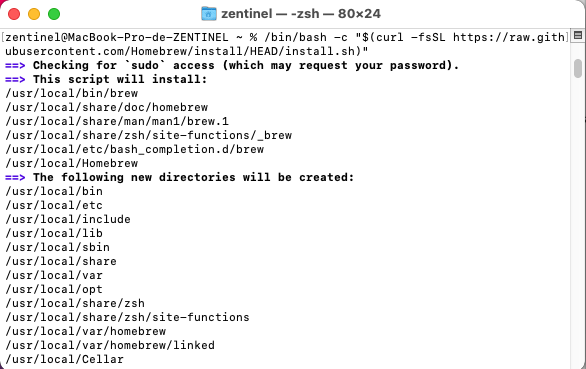
Una vez instaladas las dependencias, pasamos a instalar UPX, para ello escribiremos el siguiente comando en la misma terminal.
brew install upx

Una vez instalado, escribimos exit y cerramos la terminal.
Reparando apps o parches con UPX
Este procedimiento puede variar y tener mayor o menor éxito según la aplicación. En principio varios parches y apps que solo funcionaban en Catalina o Mojave y anteriores podrían funcionar correctamente en Big Sur.
Para reparar una app, seguiremos el siguiente procedimiento.
Abrir una terminal y escribir:
sudo upx -d «ARRASTRAR AQUÍ LA APLICACIÓN RAÍZ».
Con aplicación RAÍZ nos referemos a lo siguiente:
Localizamos la aplicación o parche dañado y hacemos click derecho encima + Mostrar contenido del paquete, se nos abrirá una carpeta, entramos en Contents y luego en MacOS.


Dentro de MacOS, veremos la raíz de la aplicación (icono de terminal negro), deberemos arrastrar la aplicación raíz a la derecha del comando.

El archivo marcado en ROJO deberá ser arrastrado a la derecha del comando anterior, quedando algo así:
sudo upx -d /Users/zentinel/Desktop/CORE\Keygen.app/Contents/MacOS/CORE\ Keygen
A partir de este momento, cada vez que queramos reparar una aplicación o parche en BIG SUR, bastará con introducir sudo upx -d y arrastrar al lado la raíz de la aplicación que no funciona, no será necesario ningún paso adicional.

Hola! este tutorial me funciona perfecto con procesador Intel, pero no en M1… hay alguna solucion?
Estoy intentando con el crack «xf-adesk20» para autoCAD 2022 pero no me deja
Hola, tengo BigSur 11.6 y no llega a poder instalar el UPX,
me da básicamente estos errores:
Warning: No available formula or cask with the name «upx».
==> Searching for similarly named formulae…
Error: No similarly named formulae found.
==> Searching for a previously deleted formula (in the last month)…
Error: No previously deleted formula found.
==> Searching taps on GitHub…
Error: No formulae found in taps.
hay alguna otra forma?, estoy necesitando el FontExplorer 7, luego de instalarlo dice: No estás autorizado a abrir la aplicación “FontExplorer X Pro”. y quería hacerle este proceso, le hice el del
sudo chmod -R 755, el sudo chmod -R 777, y nada…
Muchas gracias
A mi me marcaba error lo logre con
cd /opt/homebrew/bin/
PATH=$PATH:/opt/homebrew/bin
cd
touch .zshrc
echo export PATH=$PATH:/opt/homebrew/bin >> .zshrc
Ejecute los comandos en ese orden en la terminal, editará la ruta y creará el archivo .zshrc que falta, exportando la ruta a este nuevo archivo.
Ahora debería poder usar:
brew doctor
—–
Después termine con;
brew install –build-from-source upx
Me funcionó en Big Sur pero luego de leer y aplicar lo que dice en este Link:
https://www.zentinels.net/instalar-upx-en-big-sur-para-ejecutar-apps-de-mac/
Notas adicionales:
1. Instalar el UPX se toma varios minutos, paciencia con los tiempos, la línea de comandos Terminal, se queda quieta por minutos, pero está descargando. Esperar a que termine.
2. En la guía dice ejecutar:
/bin/bash -c «$(curl -fsSL https://raw.githubusercontent.com/Homebrew/install/HEAD/install.sh)»,
pero no funciona con los chevrones, toca cambiarlos por comillas planas (no funciona tampoco con comillas tipográficas). Entonces debe quedar:
/bin/bash -c «$(curl -fsSL https://raw.githubusercontent.com/Homebrew/install/HEAD/install.sh)»
3. Seguir el tutorial https://www.zentinels.net/instalar-upx-en-big-sur-para-ejecutar-apps-de-mac/
4. El letrero de advertencia, seguirá apareciendo, pero luego ir a: Preferencias del sistema>Seguridad y Provacidad>Pestaña «General» y en «Permitir apps descargadas de:» debe aparecer que el sistema está bloqueando la app (XF-adesk19). Autorizar. Ya debería permitir usar el parche.
(mi nombre)$ sudo upx -d/Volumes/xf-adesk19/xf-adesk19.app/Contents/MacOS/x-force
sudo: upx: command not found
Este error me sale cuando arrastro el x-force para autocar en Big Sur. que es lo que puedo estar haciendo mal?. Gracias
Te ha faltado un espacio luego de la «-d»
Buenas tardes, a ver si alguno me puede echar una mano con esto. Equipo: M1 y macOS Monterey 12.3
Se ha instalado correctamente el Homebrew.
Sin embargo, no me permite instalar el UPX, me sale lo siguiente:
Error: upx: no bottle available!
You can try to install from source with:
brew install –build-from-source upx
Please note building from source is unsupported. You will encounter build
failures with some formulae. If you experience any issues please create pull
requests instead of asking for help on Homebrew’s GitHub, Twitter or any other
official channels.
Los comandos son en este orden:
sudo xcode-select –install
/bin/bash -c «$(curl -fsSL https://raw.githubusercontent.com/Homebrew/install/HEAD/install.sh)»
brew install upx
Al ejecutar el comando brew install upx , me manda el error:
Error: No such file or directory – /usr/local/var/homebrew/linked/upx
¿que puedo hacer?
Hola amigos… tuve el mismo problema que ustedes, mi sistema es Big Sur con Intel y la solución que me funcionó al 100%, si fallas la encontrarán en el siguiente video:
https://www.youtube.com/watch?v=rdQvNaQqq6U
Por si lo borran o algo con el tiempo, busquen a este individuo, es un crack y una bendición para todos nosotros, su canal en youtube se llama MacMyanmarPro
Me adelanto con un de nada y a difundir a este bro que se lo merece, saludos!